При подключении к компьютеру второго диска последний определяется системой автоматически, после чего диском можно пользоваться сразу. Исключение составляют новые и еще не проинициализированные накопители, а еще вы можете столкнуться со странной «неполадкой», когда физически подключенный диск оказывается отключенным программно со статусом «Вне сети». Причем отключается диск при каждой перезагрузке.
С этой проблемой приходится сталкиваться на виртуальных машинах, серверных и даже в некоторых случаях на десктопных версиях Windows.
Причина такого поведения Windows станет немного более понятной, если вы прочтете текст всплывающей подсказки, появляющейся при наведении на иконку диска в оснастке управления дисками. В ней будет указано, что «диск отключен в соответствии с установленной администратором политикой». Однако, если вы попробуете отыскать эту политику в GPO десктопной Windows, то, скорее всего, ее не найдете. Потому что эта политика специальная и искать ее нужно в другом месте.
Называется она SAN Policy.
Предназначением этой политики, появившейся в Windows Server 2008, является управление автомонтированием жестких дисков, подключенных к двум серверам одновременно. В серверной Windows по умолчанию автоматическое подключение накопителей этой политикой отключено. Вероятно, в вашем случае имеет место та же настройка. Чтобы изменить настройки политики, воспользуйтесь консольной утилитой Diskpart.
Откройте командную строку от имени администратора, запустите Diskpart одноименной командой и выполните следующие команды:
list disk
select disk 1
san
первая команда выводит список доступных физических дисков, второй командой выбирается второй диск, третья команда показывает текущий статус политики SAN. Если в статусе указано «Перевод всего в состояние вне сети», измените политику, для чего выполните команду san policy=OnlineAll.
В результате при повторном получении статуса значение должно измениться на «Перевод всего в состояние в сети».
Заодно можете сразу подключить диск, выполнив команду online disk.
Альтернативное решение
Если верить столкнувшимся с этой проблемой пользователям, на дисках GPT решить ее можно путем создания служебного раздела MSR.
Для этого выбираем в Diskpart диск и выполняем команду create partition msr size=32.
32 — это минимальный размер в мегабайтах для служебного тома на дисках со стилем разметки GPT.
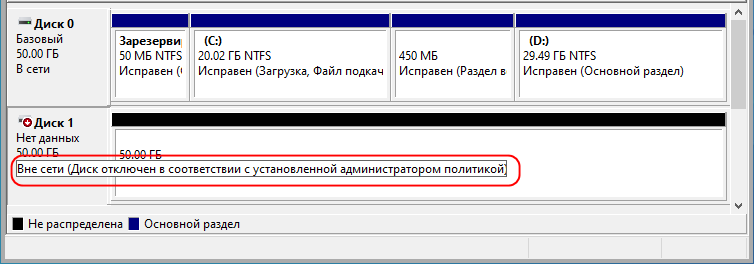
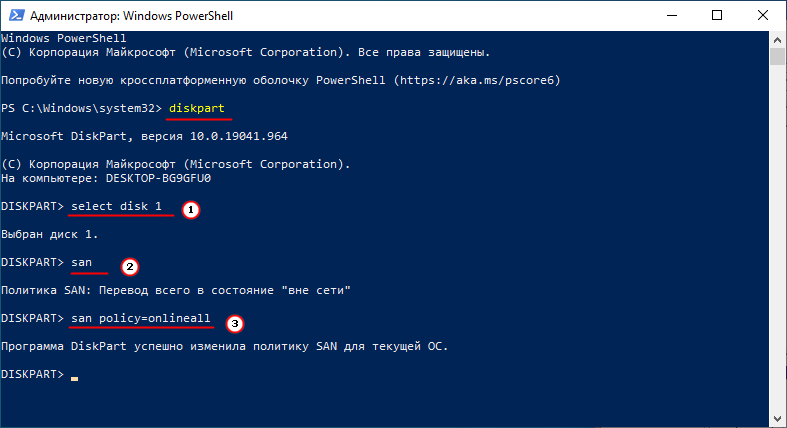
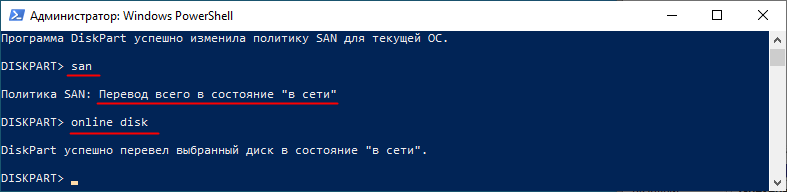
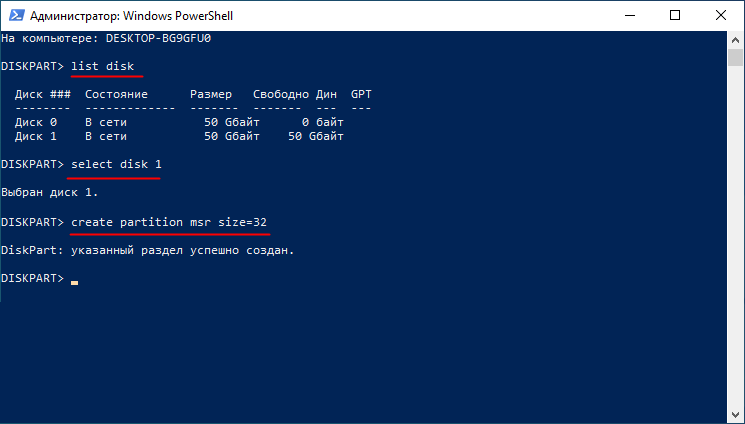

Братишка, огромное тебе спасибо. Всё чётко и ясно написал, у меня всё получилось с первого раза. Жму руку!
Мне и в голову не пришло если бы я знал что нибудь, зайти на сайт и поделиться. Халявшик я. Спасибо тебе, Дима, за твой бескорыстный труд. От души проникся уважением.
У тебя только там упущение. Ты про диск 1 написал, а что их выбирать надо, забыл упомянуть. Но я знал, что у меня диск 2.
Огромное тебе спасибо
Спасибо! Спасибо и за комментарии, получилось после выбора диска.